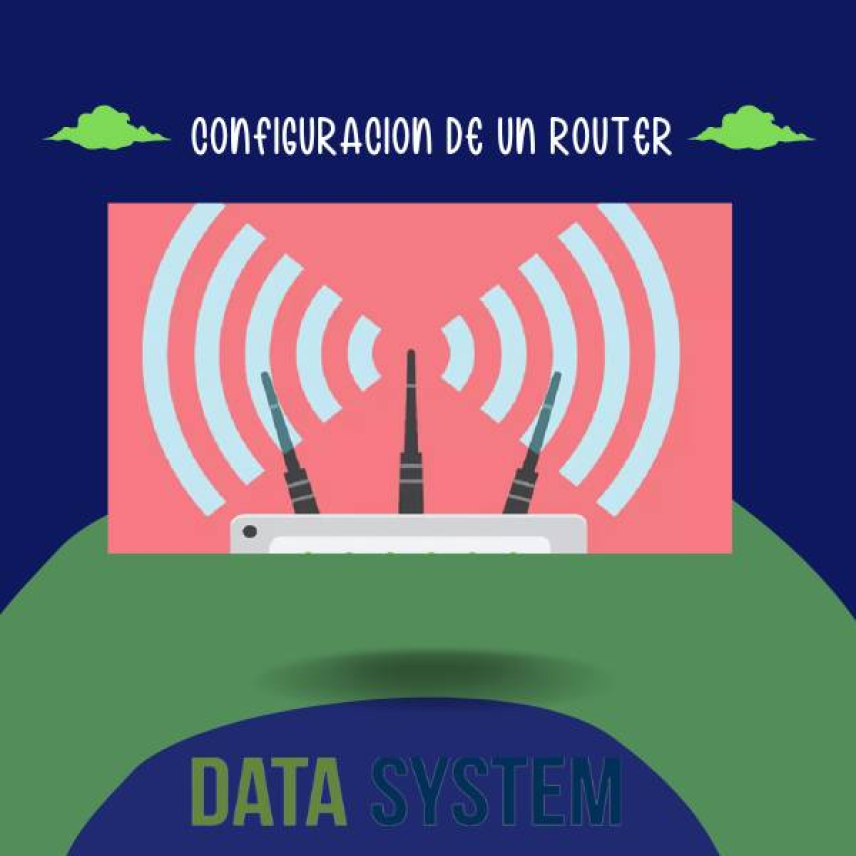¿Es lo mismo Router y modem? consejos
- 13 November 2013 |
- Published in Blog
¿Difrencia entre un Router y Modem?
Hoy en día casi todos los hogares cuentan con una conexión a internet. La fibra óptica, tecnología en auge, es la encargada de llevar a nuestra casa la línea, pero una vez llega hasta nuestro hogar, ¿sabes cómo llega a tu ordenador o teléfono fijo?, ¿conoces la diferencia entre modem y router?, en este artículo te explicaremos que es cada uno y cuál es su función, además de unos consejos para el correcto funcionamiento de ambos.
Lo primero será definir que es cada elemento.
Un modem: es un dispositivo que permite la transmisión y recepción de información binaria (es decir, datos de ordenador) a través de un medio analógico (o sea, la línea telefónica); para poder realizar este proceso, es necesario convertir la señal digital en analógica, y viceversa, y esa es la función del modem, resumiendo es un traductor de señales que comunica el router con la red.

Un router: es un dispositivo que comunica tus dispositivos (PC, Tablet, móvil, Smart TV) con el modem, este se encarga de que tus dispositivos estén conectados a internet, además de asignarles una IP para poder identificarlos en tu red doméstica.

PRINCIPALES DIFERENCIAS
- El modem tiene una dirección IP pública.
- El router asigna una dirección IP local a cada dispositivo.
- El modem solo da acceso a internet a un dispositivo.
- El router da acceso a internet a varios dispositivos.
En algunos casos el modem y el router van unidos en un único dispositivo. Si bien gracias a la tecnología óptica nuestra velocidad de navegación ha aumentado mucho, es cierto que la fibra óptica es más delicada, aquí te dejo unos consejos para que puedas disfrutar de tu conexión sin disgustos:
Consejos para el modem
Establece el modem ONT (Optical Node Terminal) en un lugar fijo. Esto evitará que la delicada fibra que trae internet a tu casa se rompa, hay que tener en cuenta que esta fibra suele ser un hilo de vidrio que si se dobla más de la cuenta se rompe, y no es tan sencillo de reparar.
Mantén el modem en un punto abierto. Los modems como cualquier aparato se calientan, por ese motivo traen muchas ranuras de ventilación, cuanto más tráfico de datos manejen, más calor generarán, esto puede llegar a ser perjudicial para tu modem, si lo ubicas en un sitio cerrado, corres el peligro de fundir algún elemento en su interior.
Procura no poner peso encima del modem. Esto por obvias razones, pero aunque parezca mentira hay personas que por comodidad ponen cosas encima, la consecuencia de esto, aparte del calor, es la posibilidad de que se rompa la carcasa, hay que tener presente que esta tiene muchas ranuras de ventilación.
Consejos para el Router
- No satures la señal de WIFI. Si te gusta la tecnología seguramente tendrás más de un aparato que se conecte a la red, esto está muy bien si vives solo y tienes un par de dispositivos, pero si cargas mucho tu router con muchas conexiones, probablemente tu señal de WIFI se verá reducida y puede provocar desconexiones, para evitar esto, puedes desconectar aparatos que no estés usando, o instalar un repetidor de señal.
- Cuida la ubicación del router. Algunos electrodomésticos como el microondas o la lavadora pueden provocar interferencias en la señal WIFI, lo mismo ocurre con algunos radiadores, ya que, al igual que las lavadoras requieren de tuberías con agua, esta puede absorber parte de la señal.
- Cuidado con los obstáculos de la señal. Paredes de hormigón, ladrillos, yeso, espejos entre otros pueden bloquear la señal, si vives en una casa muy grande la mejor solución es un repetidor de señal WIFI esta ampliará la señal y dará mejor cobertura en tu hogar.
- Cuidado con los Hackers. Aunque ya no se ve mucho, a veces alguna persona puede conectarse a tu red, por necesidad, diversión o con otras intenciones. Para poder evitar esto, una medida que se suele tomar es apagar el router cuando no estás en casa, o por medio de algún programa como Netcup bloquear las IP que no conozcas, pero para esto necesitaras tener conocimientos básicos de redes.
Con estos consejos, podrás disfrutar de tu conexión de forma segura y agradable. A pesar de su tamaño, tanto el modem como el router cumplen una importante función en el entorno de nuestra red del hogar, con los cuidados oportunos estos no te darán problemas.
Siria Jackeline Carias Diaz
672066895